Использование Андроид Пей – это возможность совершать покупки удобным и безопасным способом. Читайте дальше, и вы узнаете, как оплатить через сервис Android Pay нужные вам вещи в магазинах и интернет-приложениях.
Как платить через Android Pay в магазине
Итак, вы в магазине, и собираетесь внести платеж за выбранный товар с помощью сервиса Андроид Пей. Что для этого нужно сделать:
Таким образом, совершается платеж с карты, установленной по умолчанию.
Как изменить основную карту?
В приложение можно добавить несколько карт различных банков, и вот какими будут ваши действия, если потребуется оплатить покупку с дополнительной карты:
- Разблокируйте смартфон
- Зайдите в приложение Андроид Пей, выберите и коснитесь карточки, которую хотите использовать в данный момент
- Нажмите "Сделать карту основной"
- Далее выполняйте действия, прописанные в предыдущей инструкции
Ошибки при оплате Android Pay и что с ними делать
Давайте рассмотрим некоторые проблемы, которые могут возникать при оплате в магазине. Если вы с ними столкнулись - ничего страшного, все поправимо.
Вы приложили устройство к терминалу, но оплата не происходит
- забыли вывести телефон из спящего режима. Открывать Android Pay не нужно, но смартфон должен быть разблокирован.
- NFC-антенна не уловила сигнал. Просто попробуйте поменять положение телефона относительно терминала.
- слишком быстро убрали смартфон от терминала. Операция осуществляется в течение нескольких секунд, но все-таки дайте немного времени, если это не произошло в момент. Дождитесь появления зеленого флажка.
Про остальные проблемы и способы их решения вы можете узнать в другой нашей статье.
Смартфон стал вибрировать, на экране появился зеленый флажок
Такая реакция означает, что Андроид Пей передал платежную информацию, а вот терминал её по каким-то причинам не принял. Можно обратиться за помощью к кассиру, попробовать ещё раз.
Нужно оплатить картой с чипом, ввод PIN-кода
Это означает, что магазин не принимает платежи через приложение, можно расплатиться только обычной картой.
Карта отклонена
В данном случае поможет только банк, поскольку служба поддержки Google не обладает информацией о причинах отклонения карт или каких-либо транзакций по ним.
Как платить через Android Pay онлайн
Для оплаты в приложениях достаточно одного касания пальца, которое подтвердит ваш платеж. Ищите пометку «Оплата с Андроид Пей» или картинку с изображением зеленого робота.
Безопасность сделок Android Pay
Основой , проводимых через этот сервис, является формирование уникального цифрового кода, который передается продавцу вместо данных вашей карточки. Таким образом, конфиденциальная информация будет недоступна никому, кроме вас самих.
Всем привет, в этой статье речь пойдет о инструменте Android Pay, способное совершить бесконтактную оплату. Напомню – работа платежной системы началась еще с 23 мая и поддерживается Сбербанком. Есть и другие сервисы, которых насчитывается более десяти. Итак, как же пользоваться Android Pay для покупки товара?
Какие карты и телефоны поддерживает Android Pay
Для начала надо понять, какие телефоны и сервисы поддерживают указанное приложение. Так как многие бегут его устанавливать, а в итоге ничего не работает.
Бесконтактную оплату поддерживает, конечно же, сбербанк, поэтому встретив терминал оплаты, почти всегда вы сможете совершить покупку со смартфона. Конечно, этот вид оплаты еще не очень распространен, но к этому всё идёт. В список также входят такие банки: ВТБ24, Россельхозбанк, Тинькофф банк, Промсвязьбанк, Открытие, Бинбанк, Райффайзенбанк, Ак Барс банк и другие.
Сама программа поддерживает устройства, оборудованные функцией NFC. Без него совершить не получится. Что касается операционной системы , то версия должна быть минимум 4.4. Также замечены случаи, у меня, в том числе, такое было, что на прошитом телефоне платежная система не функционирует. Вам высветится сообщение, что стоит не официальная прошивка. Ещё должны быть выключены рут-права.
Как понять, что терминал поддерживает бесконтактную оплату
Очень просто, на считывающем устройстве есть специальный значок, где написано PayWave, PayPass или что-то похожее. Также многие магазины уже имеют такие устройства, если не уверены, то спросите у продавца, он должен знать.
Как привязать карту к Android Pay
Заходите в приложение и нажимаете на плюсик. Там будет несколько пунктов меню, из которых выбираете – Добавить кредитную или дебетовую карту. Прошу обратить внимание и на другие пункты. Вы можете добавить подарочные карты или карты постоянного клиента.

Выбрав первый вариант открывается следующий раздел. Там нажимаете «Добавить карту ».
С помощь вашей камеры вы сможете отсканировать номер карты (нужно поднести телефон). При этом номер карты должен быть выпуклым. Либо добавить ее вручную.
К сожалению скриншотом это показать не могу, так как приложение запрещает это делать!
Если тип карты не поддерживается высветится соответствующее сообщение. Например, карты УЭК добавить не выйдет.

Идёт соединение с банком, потом проверка карты и в конечном итоге появится сообщение о блокировке экрана. То есть хотя бы минимальную защиту вы обязаны поставить, например, ПИН код или отпечаток пальца.
Следующий этап – подтверждение. На номер телефона должна прийти СМС с кодом. Вводите шестизначное число. Теперь вам придёт сообщение об успешной привязке карты к устройству.
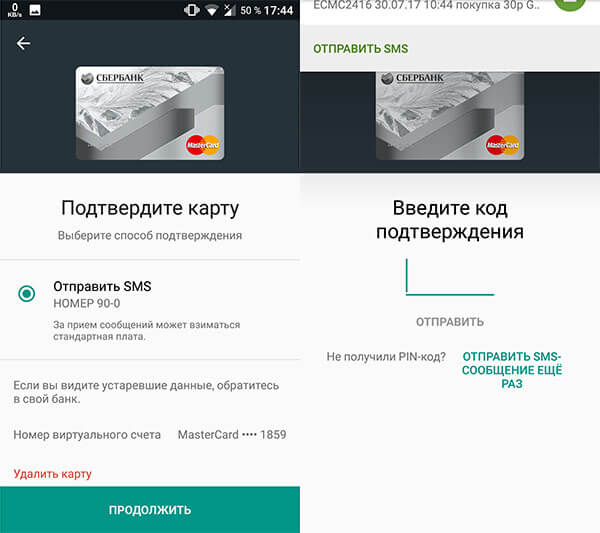
Android Pay – как пользоваться в магазине
Вот вы привязали карту, пришли в магазин и захотели что-то купить и расплатиться при помощи телефона. Заранее проверьте, включена ли . Обычно она находится в опциях системы в разделе беспроводные сети, либо в меню уведомлений.

Дальше разблокируем смартфон и, если на терминале оплаты есть следующие значки, то достаточно поднести телефон к устройству, практически вплотную. Если оплата успешно завершилась, то на экране вы увидите соответствующее уведомление.
Некоторые банки могут потребовать ввода пин-кода в терминале. Смотря какие параметры у терминала. Обычно, если вы покупаете на сумму больше тысячи рублей, то потребуется ввести PIN-код, но это только в России.
В приложении возможно добавить несколько карт и выбрать какую-либо одну в качестве основной. С ней вы будете совершать транзакции.
Как добавить подарочные карты в Android Pay
Помимо кредитных карт можно добавлять подарочные и бонусные варианты, которые дают определённые скидки.
Например, у меня есть карта Читай-Город, дающая небольшую скидку при покупке книг. Я добавляю эту карту в Android Pay следующим образом:

Давайте теперь попробуем отсканировать карту «Тутанхамон». Проделываем ту же самую процедуру. Вводим или сканируем штрих-код с обратной стороны карты и нажимаем кнопку «Сохранить ».
Оплата часами
При наличии часов с операционной системой Android Wear версии 2.0, то установив туда Android Pay можно оплачивать покупки. Конечно, в России это мало практикуется. А еще поддерживается только устройства Huawei Watch 2 или LG Watch Sport. Можно оплачивать и с других часов, при условии, что система обновлена до версии 2.0.
Оплата и добавление карты производится же методом, что и на смартфоне. Чтобы заплатить, достаточно поднести часы к терминалу.

Можно ли оплачивать с Android Pay в интернете
Конечно. Единственным моментом здесь является наличие специальной функции (кнопки) в интернет-магазине, позволяющей в один клик можно оплатить то, что вам нужно. Сейчас еще мало сервисом, реализующих такую возможность.
Насколько безопасна бесконтактная оплата данным способом
Чтобы вы не оплачивали и к какому устройству телефон не подносили, номера карты и данные о вас переданы никому не будут, так как на устройства приходит одноразовый ключ, действующий в пределах одной транзакции. При каждой покупке этот код уникальный. Чтобы данные не были потеряны необходимо заблокировать телефон, хотя бы минимальной защитой – ПИН-код, графический ключ. Желательно, чтобы был сканер отпечатков пальцев.
Сказать в итоге можно только одно, чем бы вы не оплачивали, всегда есть небольшой риск потерять какую-то сумму. Пользоваться картами тоже не безопасно, оплачивать в интернет тоже не всегда безопасно. Но и дремать при совершении подобных операций не следует.
Чем можно еще пользоваться кроме Android Pay
Есть много альтернатив, например, уже давно известный Samsung Pay, у кого техника Apple, для тех существует альтернатива – Apple Pay. Недавно вышла платежная система Meizu Pay.
Вот теперь вы знаете, как пользоваться Android Pay для оплаты товаров в магазинах, где это возможно. Удачи всем!
Многие пользователи с нетерпением ждали дату выхода и интересовались когда же появится Android Pay в России. И вот совсем недавно, 23 мая 2017 года данный сервис официально заработал и в нашей стране. Теперь же, когда Android Pay стал доступен всем жителям России, его можно бесплатно скачать в .


Android Pay – удобный, простой и безопасный сервис для совершения бесконтактных платежей от корпорации Google. Каждый пользователь, имеющий мобильный телефон или планшет на операционной системе Андроид с версией выше 4.4 KitKat либо смарт часы Wear 2.0, сможет воспользоваться данным сервисом. Стоить отметить, что устройство должно обладать технологией беспроводной передачи данных NFC. Если не работает Android Pay, узнайте имеется ли в вашем телефоне чип NFC, для этого загрузите и установите программу NFC Check by Tapkey 1.2.
Перечислим самые популярные телефоны поддерживающие Android Pay:
Google Nexus
Xiaomi Mi5
Samsung Galaxy
Alcatel Onetouch
Huawei Honor 8
Sony Xperia
HTC 10
Meizu
С выходом Android Pay вам больше не нужно носить с собой наличные деньги и банковские карточки. Все ваши денежные средства будут находиться прямо в мобильном телефоне, и этого достаточно чтобы оплатить покупки.
Чтобы настроить и пользоваться Android Pay вам потребуется сделать всего несколько шагов:
Скачать приложение Андроид Пей на личный смартфон
Добавить вашу банковскую карту Visa или MasterCard
Готово! Начните оплачивать покупки с помощью смартфона в одно касание
Самые известные банки Российской Федерации сотрудничающие с Android Pay:
Сбербанк
АК Барс Банк
Альфа-Банк
БИНБАНК
МТС Банк
Открытие
Промсвязьбанк
Райффайзенбанк
Русский Стандарт
ВТБ24
Тинькофф
Яндекс Деньги
Рокетбанк
Россельхозбанк

Как с помощью смартфона оплатить покупку или совершить платеж? Разблокируйте телефон - Преподнесите его к терминалу – Поздравляем! Вы совершили свой первый платеж.


Интересный факт, в отличие от Apple Pay, Android Pay работает без наличия в телефоне сканера отпечатка пальцев, достаточно придумать пин-код либо графический пароль и использовать его при совершении покупок. Кстати, платить можно не только в магазинах вашего города, но и в онлайн магазинах. Благодаря новому сервису, не нужно каждый раз вводить 28 цифр вашей банковской карты, своё имя и фамилию для совершения покупки.
Между прочим, в Московском метро проходит интересная акция с 23 мая по 23 июня 2017 года – оплати проезд в метро через Android Pay и верни 50% от стоимости проезда на карту. Ранее же в новостях говорилось, что можно проехаться на метро всего лишь за 1 рубль, и как оказалась данная информация об акции была неверной. Скачать Android Pay бесплатно на телефон можно по ссылке ниже, без регистрации и смс.
Удобство этой системы в том, что владельцу смартфона, подключенного к Android Pay, не придется носить с собой банковскую карту. Это особенно актуально для тех, кто пользуется карточками сразу нескольких банков. Google дал гарантии, что никакие данные о банковских картах пользователей при платеже через сервис не передаются, а заменяются своеобразными виртуальными копиями, которые и передаются продавцу – это делает использование платежной системы еще безопаснее.
Андроид Пей можно использовать как в обычных магазинах, так и в мобильных приложениях. Единственным условием покупок в магазине является наличие встроенного модуля бесконтактной оплаты в терминале, которым пользуется магазин.
Что нужно

Прежде всего, необходим смартфон с поддержкой технологии беспроводной передачи данных NFC и версией операционной системы Android не ниже 4.4. Также у вас должна быть карточка одного из российских банков.
На данный момент сервис сотрудничает с 15 российскими банками, среди которых Сбербанк, ВТБ24, Райффайзен, Тинькофф, МТС-банк и другие крупнейшие, а также Яндекс.Деньги.
Со временем список будет расти.
Также стоит добавить, что приложение не будет работать, если на гаджете не установлена официальная прошивка Андроид, а также установлен root. Эти ограничения нужны для обеспечения безопасности платёжного процесса и защиты от мошеннических махинаций с вашими банковскими счетами.
Как пользоваться

Последнее, но самое важное: как пользоваться Android Pay? На самом деле, все очень просто. Оплата проходит всего лишь в два действия:
- Разблокировать смартфон.
- Поднести его к терминалу на несколько секунд.
При успешном считывании данных на аппарате появится соответствующая информация, после чего смартфон можно убрать. Останется только подождать соединения с банком и его одобрения на произведение платежа. Если в приложение добавлено несколько карт, то расчет будет происходить по той, которая установлена в качестве основной. Для платежа по другой карте придется открыть приложение и выбрать желаемую.
Важным условием является наличие в терминале функции бесконтактной оплаты. Как правило, на них присутствует обозначение в виде специального символа. В России такими терминалами пользуются почти все крупные торговые сети, но все же не все. Платить можно и в онлайн-сервисах. Например, Uber или Яндекс.Касса. Нужно лишь выбрать Android Pay способом оплаты.
Платежная система позволяет производить платежи даже без разблокировки смартфона, но только в том случае, если сумма составляет менее 1 тыс. рублей и расчет происходит не в четвертый раз подряд.
Оплата онлайн покупок

Для совершения покупок на сайте или в приложении с помощью Android Pay ритейлер должен разместить специальную кнопку. Само собой, информация для разработчиков по этой части, равно как и по всему сервису, находится в открытом доступе.
При этом данные защищаются точно так же, как и при оплате на терминале, поэтому беспокоиться об утечке информации по-прежнему не стоит.
Нажав на кнопку ПЛАТЕЖ с зелёным роботом, пользователь попадает в приложение Android Pay, где подтверждает свое намерение, и покупка практически мгновенно считается оплаченной.
Разумеется, девайс должен соответствовать требованиям, а пользователь должен быть зарегистрирован в системе Андроид Пей для успешного платежа.
Где можно использовать

Пользоваться сервисом можно в крупных торговых сетях, заведения и других местах, где установлены соответствующие терминалы. Сбербанк сообщил, что в конце 2017 года данной системой оплаты будет оснащено порядка миллиона устройств.
Для проведения платежа просто поднесите смартфон к терминалу. На экране высветится значок карты и уведомление об операции. В большинстве случаев пин-код вводить не надо.
Также при помощи Android Pay можно рассчитываться за товары в интернете. Для этого понадобится мобильный Google Chrome.
На данный момент сервис поддерживают интернет-магазины Lamoda, OneTwoTrip, Афиша. При покупке вы увидите на экране кнопку «Оплатить через Андроид Пей». В скором времени сервис будет у Delivery Club, Озон, Яндекс.Такси и ещё нескольких известных приложениях.
Безопасность платежей

В отличие от своего конкурента Apple Pay, сервис от Гугл не встроена по умолчанию в операционную систему и имеет собственный API, что увеличивает безопасность технологии.
Кроме того во время совершения покупки продавец не получает информацию о реквизитах вашей банковской карты. К тому же технология NFC работает на малых расстояниях (до 10 см), используя радиочастоты, что сводит к минимуму риск перехвата любой информации в отличие от WI-FI или Bluetooth.
Заключение

Отдельные пользователи жаловались на некоторые шероховатости в работе Android Pay, лично я склонен списывать их на конкретное оборудование и смартфоны, так как в моем случае никаких проблем не было, оплата проходила мгновенно.
Настоящая проблема это расположение оборудования в некоторых точках. Например, KFC в Принц-Плазе держат все терминалы около кассиров и вам надо тянуться к ним, чтобы-таки провести расчет сотовым, а у Виктории вообще не отображается предложение оплатить бесконтактным способом, хотя он вообще-то работает.
Пользователям остаётся надеяться, что это далеко не последняя программа лояльности, а также на то, что банки и магазины будут охотно идти на сотрудничество с Google. Это не только значительно упростит жизнь покупателям с Андроид смартфонами, но и подстегнёт здоровую конкуренцию на рынке, тем самым развивая экономическую ситуацию в целом.
Видео
Доброго времени всем!
Современные технологии, конечно, шагают вперед семимильными шагами. Дошло до того, что оплатить покупку в магазине можно с помощью обычного телефона (а некоторые умудряются и с помощью наручных часов! ). Собственно, именно после такого одного случая (и удивления продавца), решил прояснить некоторые моменты...
И так, если у вас телефон на Андроид (другие в статье не рассматриваю) - то сообщаю, что в нашей стране не так давно заработали платежи Android Pay: т.е. возможность оплаты прямо с телефона (что, кстати, так и переводится с англ.). Стоит сразу отметить, что не все телефоны оснащены спец. модулем, который позволяет работать этой "штуке" (скажу даже более, пока не каждую карту банка можно использовать для этого).
Тем не менее, сделать телефон "деньгами" достаточно просто, ниже рассмотрю все нюансы...
Принцип работы
И так, несколько лет назад на рынке банковских услуг появились карты для бесконтактной оплаты (технологии Visa PayWave и MasterCard PayPass). Чтобы отличить новые типы карт от старых - достаточно взглянуть на лицевую сторону карты: на ней будет значок в виде "волн" ("изогнутых линий", см. скрин ниже).

Благодаря спец. чипу внутри этих карт - их ненужно вставлять в POS-терминал, при покупке товара. Т.е. после того, как она будет преподнесена к терминалу - он ее автоматически распознает и проведет оплату (при небольшой сумме - даже без ПИН-кода). Удобно?!

Так вот, современный телефон с помощью спец. модуля NFC и ПО Android Pay может считать данные вашей карты и в последствии эмулировать (подменять) их, когда вы преподнесете его к терминалу. Согласитесь, что таскать с собой несколько банковских карт не всегда удобно (да и просто их можно забыть), в то время как телефон у многих под-рукой и оплату можно провести всегда (даже, когда выскочили с раб. места на обед) .
Какие банки и карты подойдут
Во-первых , ваша карта должна поддерживать технологию бесконтактной оплаты (т.е. на ней должен быть спец. значок, см. выше).
Во-вторых , пока не все карты банков можно задействовать для Android Pay. Какие точно должны работать:
- "Альфа-банк";
- "Сбербанк" (пока только MasterCard (кроме "урезанных") );
- "Бинбанк" (пока только MasterCard);
- "ВТБ" (пока только MasterCard);
- "Открытие";
- "Россельхозбанк";
- "Райффайзенбанк";
- "Тинькофф банк";
- "Qiwi Visa";
- "Яндекс.Деньги" (MasterCard) и др.
Вообще, данный перечень стремительно растет, и, думаю, вскоре это будут поддерживать практически все банки (кстати, список выше составлен на основе личного опыта и положительных отзывов др. пользователей касательно этой возможности).
Как узнать, поддерживает ли мой телефон эту технологию
В принципе, эту технологию поддерживает большинство современных смартфонов (если, конечно, исключить совсем уж бюджетные варианты). Требования достаточно просты:
- Андроид версии 5.0 или выше;
- наличие NFC-модуля;
- смартфон не должен быть "подделкой", который не пройдет одобрение сервисов Google;
- официальная версия прошивки телефона (никаких изменений через root права).
Пожалуй, вопросы у рядового пользователя могут возникнуть лишь по поводу NFC-модуля. Ниже постараюсь ответить на него...
Как узнать, есть ли в телефоне поддержка NFC:

Как настроить телефон
1) Первое, что необходимо - это проверить есть ли у вас приложение Google Pay. Если нет - то установите его, .

2) Проверьте в настройках телефона, в разделе передачи данных (беспроводные сети), разрешен ли обмен данными при совмещении телефона с др. устройствами (см. скрин ниже).

4) Как правило, необходимо будет подтвердить, что вы являетесь владельцем этой карты (достаточно указать код, который придет по SMS).
Примечание! При добавлении карт некоторых банков - могут происходить разные казусы: например, вы увидите ошибку, что карта не может быть привязана и т.д. (в этом плане обратите внимание на список банков, приведенный выше, у которых точно* все работает) .
5) Крайне желательно защитить доступ к приложению с помощью отпечатка пальца или ПИН-кода (чтобы никто не смог взять ваш телефон и провести оплату).
Как расплатиться телефоном в магазине
1) Когда подойдете к терминалу для оплаты - обратите внимание на его внешний вид, есть ли на нем наклейки логотипа Android Pay или значка в виде волн. Пример значков привел ниже.

2) Выведите телефон из неактивного режима и преподнесите к терминалу (обычно прислоняя задней стенкой к стеклу терминала/месту для бесконтактной оплаты). Подержав так аппарат в течении неск. секунд - должна произойти оплата.

3) Обычно, если сумма оплаты до 1000 руб. (скоро хотят сделать 3000 руб.) - она проходит сразу же, автоматически. Если сумма больше - необходимо ввести ПИН-код.
4) Если вы оплачивали покупку кредитной картой - возможно, вам придется расписаться на чеке.
5) Если у вас добавлено несколько карт в Google Pay - то в настройках приложения необходимо выбрать ту, которая будет использоваться по умолчанию.
Популярные вопросы
1) Сколько стоит услуга, берут ли комиссию?
Услуга работает бесплатно, никаких комиссий Google не берет (по крайней мере пока ). Оплачивать вы будете только услуги банка, выпустившего вашу карту.
2) Безопасно ли это?
Вполне! Во время оплаты покупки создается одноразовый код, который и подтверждает транзакцию. Даже если кто-то перехватит его с помощью "хитрых" устройств - он ничего ему не даст. Т.к. повторно купить по нему ничего нельзя...
К тому же, саму карту вам не придется лишний раз нигде светить, и никто не узнает ее номер или CVV код (что, естественно, тоже повышает безопасность средств на ней).
3) Нужно ли при оплате вводить ПИН-код?
Зависит от суммы оплаты. Обычно, до 1000 руб. не нужно (вообще, этот момент нужно узнавать у вашего банка, выпустившего карту).
4) Может ли банк заблокировать карту, если я буду использовать Google Pay?
Официально никто за это не блокирует. И лично я с этим тоже не сталкивался. Но вообще, если у банка возникнут подозрения, что ваша карта не вами и как-то "не так" используется - он может ее "заморозить" (и перезвонить вам, поинтересоваться, не теряли ли вы карту и все ли в порядке. После подтверждения от вас - все должно заработать вновь...).
5) Если я потеряю смартфон - не "утекут" ли мои средства?
Вообще, и без Google Pay в случае потери аппарата вы рискуете, т.к. средства могут снять и с помощью обычной SMS (если у вас включена услуга мобильного банка).
Чтобы защитить себя, очень желательно заблокировать доступ к телефону с помощью отпечатка пальца (все современные аппараты позволяют это сделать). Тогда даже в случае потери телефона - у вас будет достаточно времени для блокировки сим-карты и банковских продуктов, чтобы никто не успел ими воспользоваться.
Удачной настройки и хороших покупок!
На этом пока все. Дополнения приветствуются...




